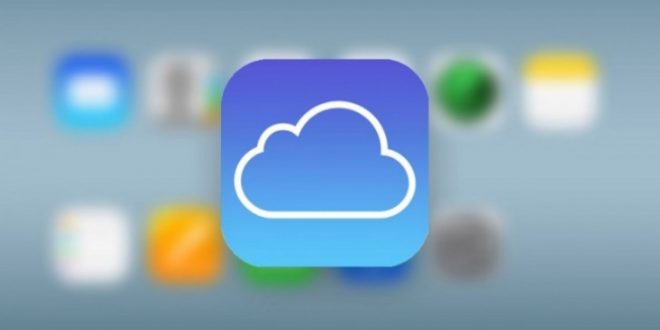فهرس الموضوع
من اي كلاود استرجع الملفات و جهات الاتصال و الصور المحذوفة
يمكنك بسهولة استرجاع الملفات المحذوفة و الصور و التقويم و البيانات المفقودة من هاتفك عن طريق حسابك في الاي كلاود , تعرف في هذا الموضوع من موقعنا كيف تقني على طريقة استعادة البيانات المفقودة من icloud و استرجاع الملفات المحذوفة من iCloud بالشرح المفصل و الصور وتعرف كيف تستعيد النسحة الاحتياطية من icloud و طريقة تنزيل الصور من icloud وحفظها من جديد على جهازك فقط من خلال الدخول على حساب الاي كلاود من اي متصفح .
يعتمد مستخدمي أبل على سحابة iCloud كمصدر لتخزين كافة المعلومات الهامة الخاصة بهم، بداية من التقويم إلى الصور، ولكن بالطبع يمكنك عن طريق الخطأ حذف مستند هام من سحابة الآي كلاود أو ربما مجموعة من الصور المميزة إليك والتي تحتوي على الكثير والكثير من الذكريات، ولكن لا داعي للقلق حيث يقوم الآي كلاود بنسخ الكثير من بياناتك كما أنه يقوم بالاحتفاظ بالعناصر التي تم حذفها لفترة من الوقت في حالة احتجت استعادتها من جديد.
فإذا قمت بحذف ملف هام أو صورة من سحابة التخزين الخاصة بك، فخلال المقال نستعرض كيفية استرداد بياناتك المفقودة من iCloud بما في ذلك المستندات، التقويم والتذكيرات، الإشارات المرجعية لمتصفح سفاري، جهات الاتصال، والصور.
كيفية استعادة الملفات المحذوفة من iCloud
إذا كنت تعتقد أن الملف الذي حذفته قد اختفى للأبد فإنك مخطئ فهناك طرق تمكنك من استعادتها مرة أخرى، فقط عليك اتباع الخطوات التالية:
- فتح iCloud.com من أي متصفح ويب تفضله.
- تسجيل الدخول.
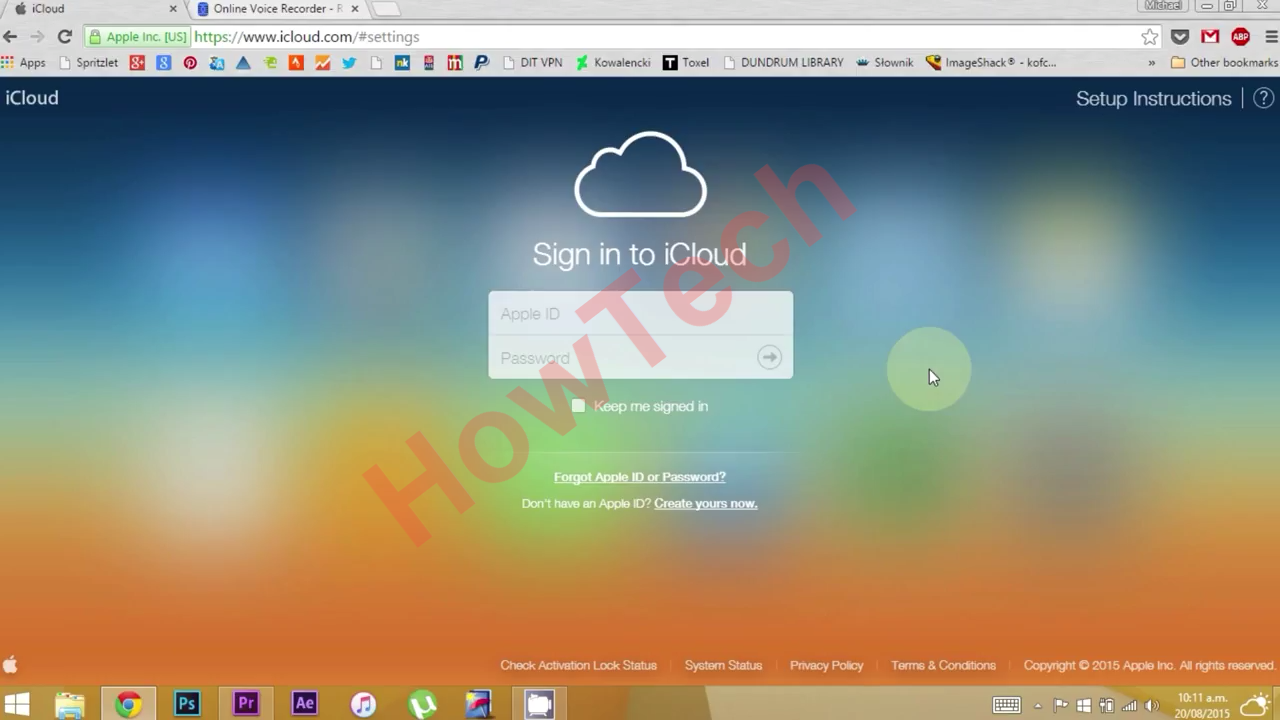
- النقر فوق الإعدادات.
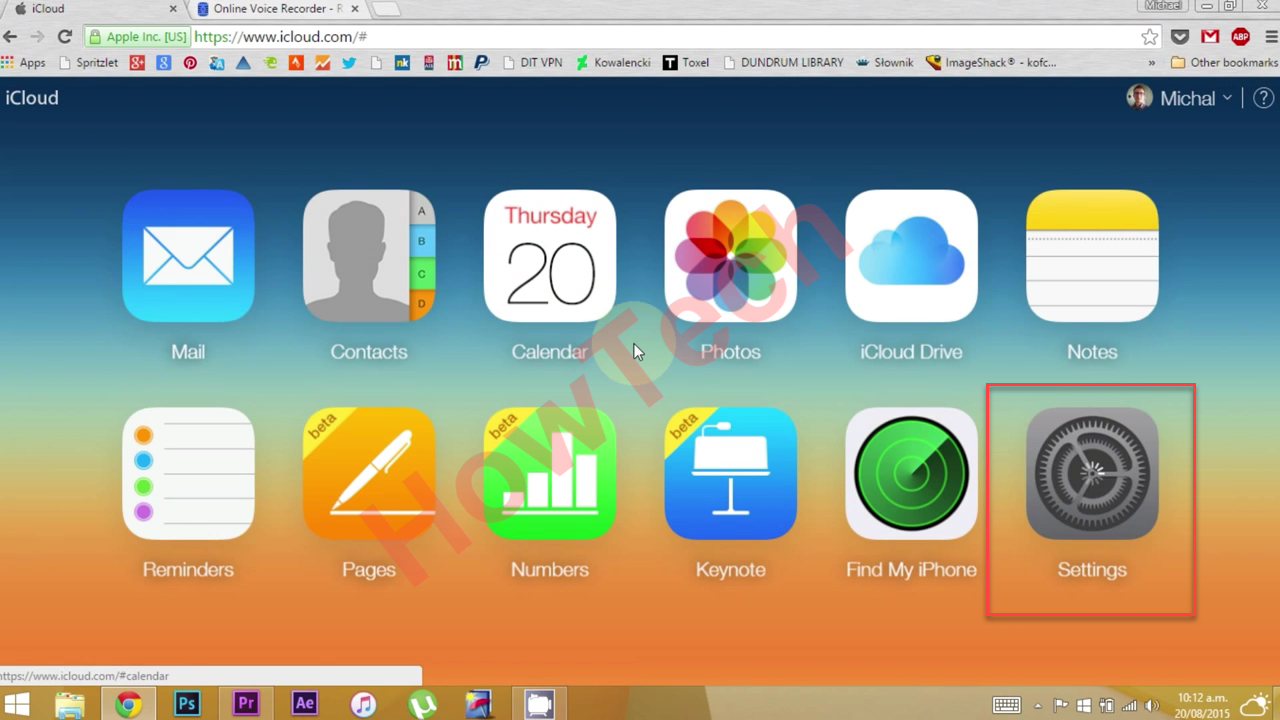
- النقر على خيار استعادة الملفات وستجدها تحت خيار Advanced في أسفل اليسار.
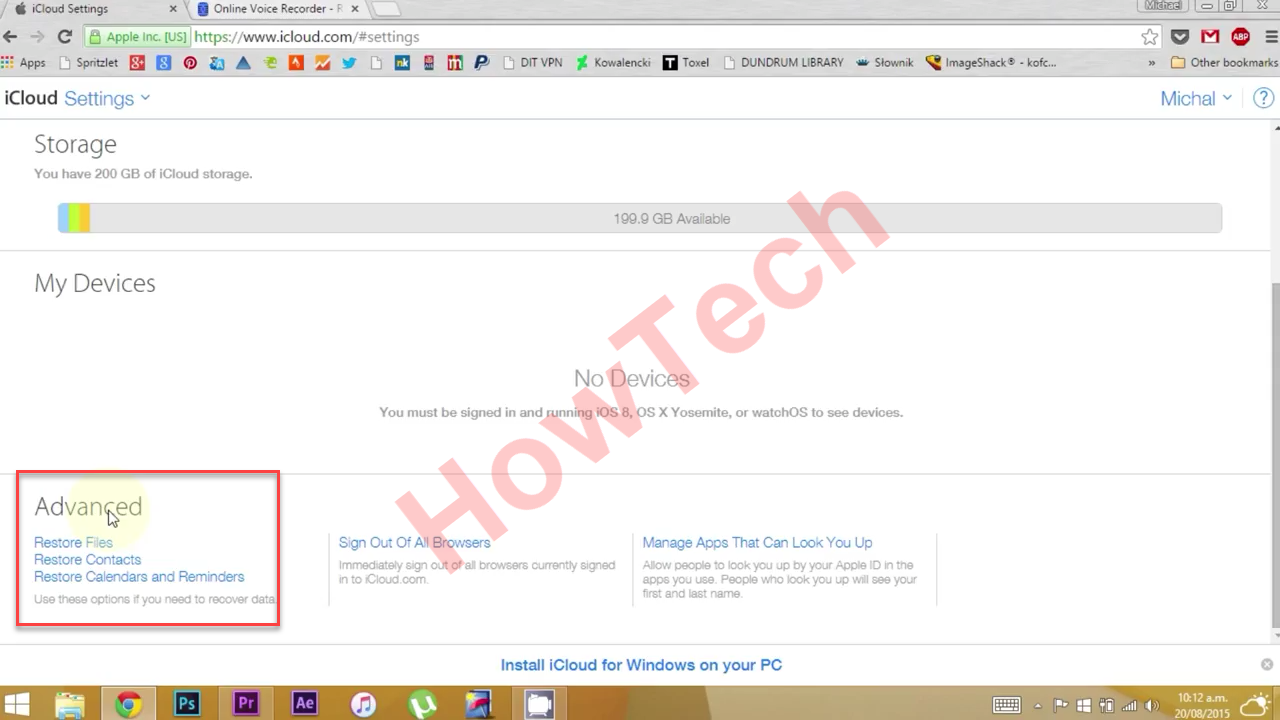
- التحقق من المربعات الموجودة إلى يسار الملفات التي تريد استعادتها أو النقر فوق تحديد الكل إذا كنت تحتاج إلى استعادة كافة الملفات.
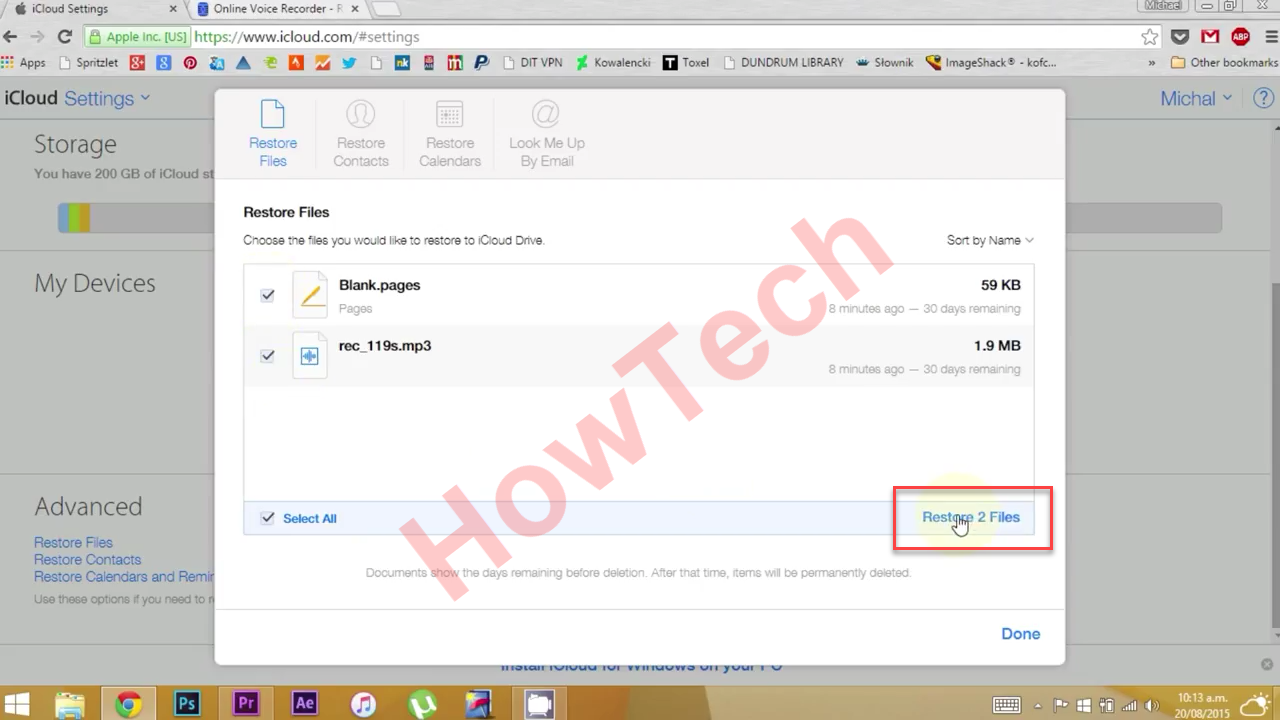
- النقر فوق خيار استعادة الملفات Restore Files.
يجب التنويه أنك بإمكانك القيام بتلك الخطوات خلال 30 يوم فقط من تاريخ قيامك بحذف الملف ولكن بعد انقضاء مهلة الـ 30 يوم تنتهي الملفات إلى الأبد.
كيفية استعادة جهات الاتصال من iCloud
يمكنك استعادة جهات اتصالك من خلال أى كلاود ولكن يمكنك استعادتها بشكل جماعي وليس بشكل فردي وستحصل على آخر نسخة احتياطية قام بها الأي كلاود وذلك يعني أنك ستفقد جهات الاتصال التي قمت بتخزينها مؤخراً لذا فإن كانت جهات اتصالك قد فقدت منها الكثير يمكنك الاعتماد على جهات اتصالك التي يتم تخزينها على السحابة، ولكن إن كنت ترغب في عدم فقدان جهات الاتصال التي تم إضافتها مؤخراً فيمكنك تصديرها في البداية إلى جهاز ماك وبعد الانتهاء يمكنك استعادتها مرة أخرى.
- فتح iCloud.com من أي متصفح ويب تفضله.
- تسجيل الدخول.
- النقر فوق الإعدادات.
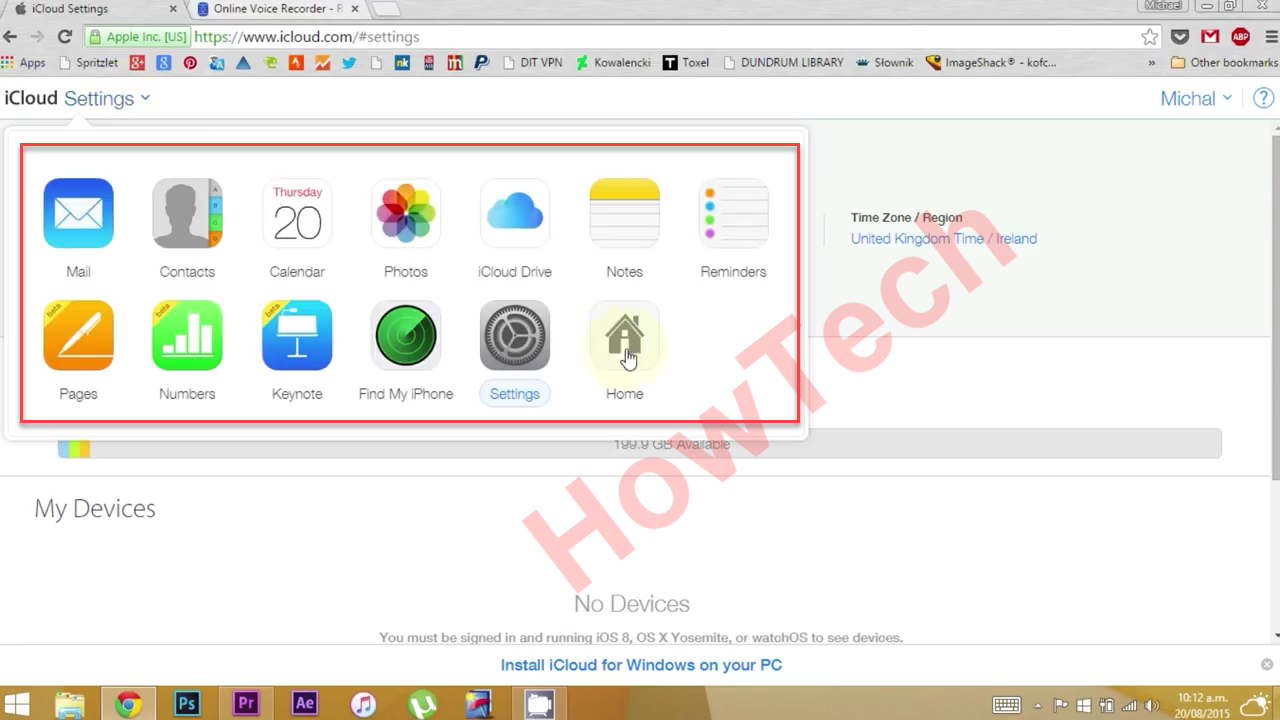
- النقر على خيار استعادة الملفات وستجدها تحت خيار Advanced في أسفل اليسار.
- النقر على استعادة ملف جهات الاتصال.
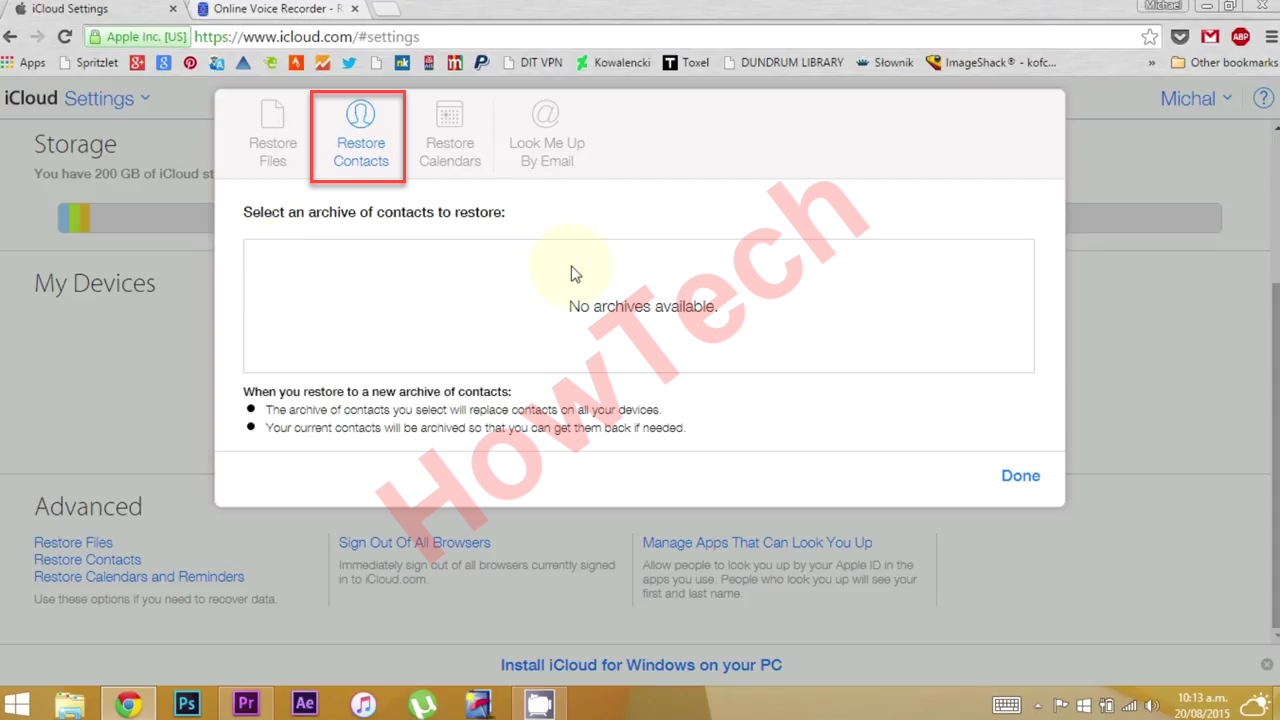
- النقر فوق خيار استعادة الملفات Restore Files.
كيفية استعادة التقويم والتذكيرات من iCloud
يمكنك استعادة التقويم والتذكيرات وذلك بفضل النسخة الاحتياطية التي يقوم بها الآي كلاود، ولكن عليك استعادة كافة التقويمات والتذكيرات حيث غير مسموح من استعاد تذكير أو تقويم محدد ويمكنك ذلك من خلال اتباع الخطوات التالية:
- فتح iCloud.com من أي متصفح ويب تفضله.
- تسجيل الدخول.
- النقر فوق الإعدادات.
- النقر على خيار استعادة الملفات وستجدها تحت خيار Advanced في أسفل اليسار.
- النقر على استعادة ملف التقويم والتذكيرات.
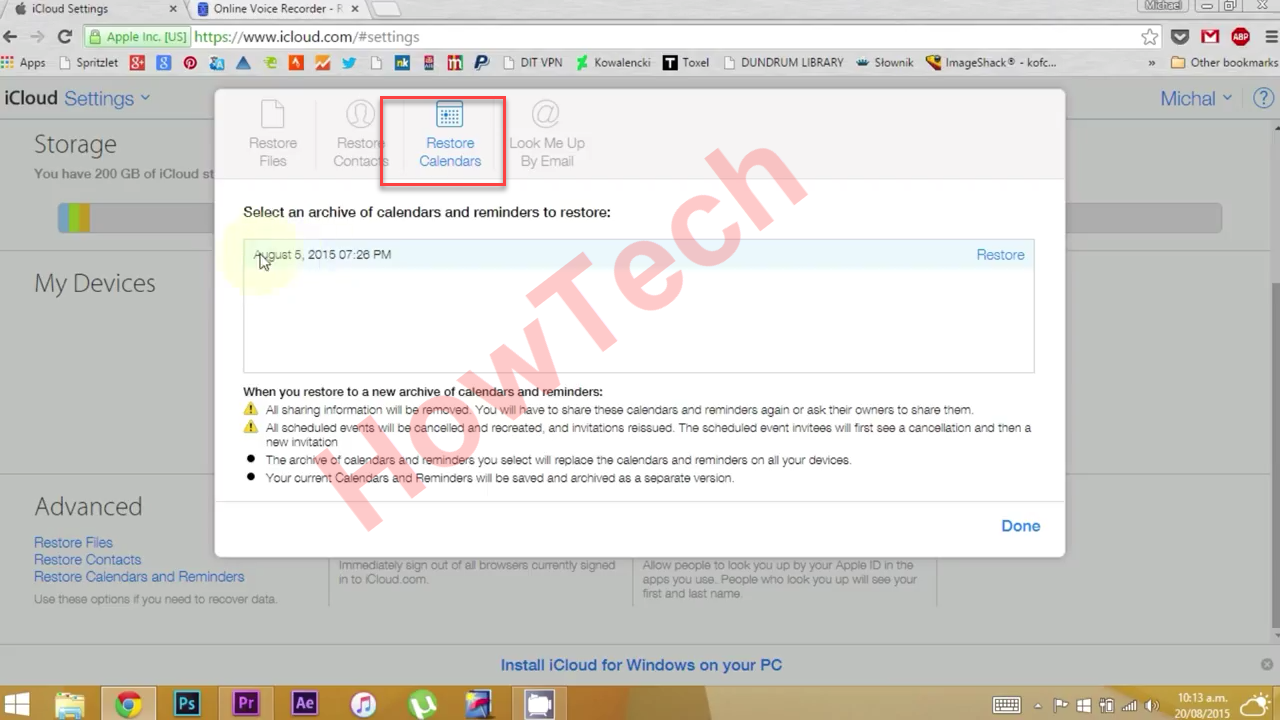
- النقر فوق خيار استعادة الملفات Restore Files.
ولاحظ أنك إذا كنت قد قمت بدعوة أحد الأشخاص للمشاركة معك في تقويم معين عليك دعوته من جديد.
كيفية استرداد الإشارات المرجعية على متصفح سفاري من الآي كلاود
تقوم خدمة التخزين آي كلاود بعمل نسخة احتياطية من الإشارات المرجعية في متصفح سفاري لذا يمكنك استرجاعها بسهولة عن طريق القيام بالخطوات التالية:
- فتح iCloud.com من أي متصفح ويب تفضله.
- تسجيل الدخول.
- النقر فوق الإعدادات.
- النقر على خيار استعادة الملفات وستجدها تحت خيار Advanced في أسفل اليسار.
- النقر على استعادة ملف الإشارات المرجعية من سفاري.
- النقر فوق خيار استعادة الملفات Restore Files.
كيفية استرداد الصور ومقاطع الفيديو من iCloud
يحتوي الآي كلاود على الألبومات التي تم حذفها مؤخراً ويمكنك استعادتها خلال 40 يوم فقط من يوم حذفها وذلك عن طريق الخطوات التالية:
- فتح iCloud.com من أي متصفح ويب تفضله.
- تسجيل الدخول.
- النقر على الصور.
- النقر على الألبومات.
- النقر على الألبومات التي تم حذفها مؤخراً.
- النقر على الصور التي تود استرجاعها.
- الضغط على خيار Recover.